Afstandswidget toevoegen in iOS 16 op iPhone
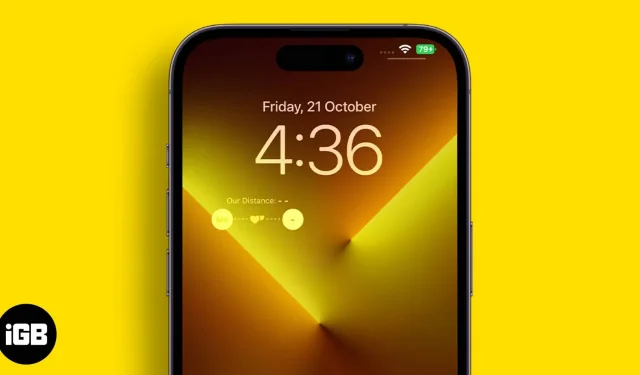
Er gaat geen dag voorbij dat ik geen tweet zie over het aanpassen van het iOS 16-vergrendelingsscherm. Het web staat vol met achtergronden met diepte-effecten, vergrendelscherm-widgets en meer. Onlangs maakte een TikTok-video van zo’n vergrendelscherm-widget een viraal wonder, op afstand van elkaar, dat de afstand tussen twee iPhone-gebruikers weergeeft.
Dit is een erg handige widget voor ouders om hun kinderen bij te houden en hoe ver ze door het winkelcentrum zwerven, tarieven, enz. Ook als je wilt weten hoe ver weg je beste vriend is die zei dat ze net zijn aangekomen. De use-cases zijn eindeloos, en als je het leuk vindt, lees dan verder om erachter te komen hoe je een afstandswidget toevoegt aan je iOS 16-vergrendelingsscherm.
Hoe de afstand uit elkaar-widget te gebruiken op een iPhone met iOS 16
De Distance-widget is beschikbaar in de Widgetable- app die beschikbaar is in de App Store. Het heet “Friends Distance” en verschillende andere widgets geven de status en stemming van je vrienden weer, het aantal stappen en een “Miss You” -widget. U kunt deze widget toevoegen en erop klikken wanneer u iemand mist en zij kunnen de score op hun iPhone bekijken.
Daarnaast zijn er enkele andere widgets beschikbaar in de applicatie: een contactenwidget, een snelkoppeling naar een applicatie en een vergrendelschermpictogram waarmee u de applicatie rechtstreeks vanuit het vergrendelscherm kunt starten.
Voordat we met het proces beginnen, moet u er rekening mee houden dat uw vriend ook de Widgetable-app moet hebben geïnstalleerd. Eerst moet je de applicatie downloaden. Ga naar de App Store en download de Widgetable-app. Zodra dit is gebeurd, gaat u verder met de onderstaande stappen.
- Open Widgetable en navigeer naar het vergrendelingsscherm.
- Selecteer de rechthoekige widget Afstand.
- De widget heeft toegang tot een locatie nodig om te kunnen werken. Selecteer daarom “Toestaan bij gebruik van de toepassing” in het dialoogvenster.
- Tik, ik weet het.
- Selecteer een metrische maateenheid. U kunt kilometer, mijl of yard selecteren. Klik nu op “Selecteren” om een vriend toe te voegen.
- U kunt een vriend selecteren uit de lijst met beschikbare vrienden als u deze al heeft toegevoegd, of u kunt op “Nieuwe vriend toevoegen” klikken.
- Deel de widgetcode met je vriend en vraag hem hetzelfde te doen. Zorg ervoor dat je hun code invoert en voeg ze toe als vrienden. Nadat je je vriend hebt toegevoegd en hij jou heeft toegevoegd, ga je verder.
- Installeer de widget.
- Ga na het toevoegen van een vriend naar “Instellingen” → “Achtergrond” → “Aanpassen”. Of ga naar het vergrendelscherm → Lang indrukken → Widgets toevoegen → Widgets → Rechthoekige widget.
- Tik op een lege widget op het vergrendelingsscherm.
- Selecteer Afstand.
De widget wordt toegevoegd aan het vergrendelingsscherm van uw iPhone. Nu kunt u de afstand tussen u en uw vriend bekijken.
Voltooiing…
Het valt niet te ontkennen dat dit een geweldige manier is om de afstand tussen jou en je kind, vriend, partner, etc. te testen.
Het nadeel is echter dat je constant je locatie deelt met het bedrijf, wat een slecht idee kan zijn. En als u dat niet wilt, is het verwijderen van de app misschien de beste keuze.



Geef een reactie